Arcgis常用操作方法总结
Arcgis 基本使用方法

在arcgis中添加刚刚创建的现状图范围图层 ,之后点击编辑器中的“开始编辑”,
,选中刚刚添加的现状图范围图层,“确定”——》“开始编辑”,此时编辑器中的任务栏被激活:
(“任务”后面显示的是将要进行的操作类型,“目标”则是将要进行进行此项操作的图层),确定好任务、目标后,点击 ,即可进行相应的操作:
FindLabel = "<und>" &( [LBH]+"." +[XBH]) & "</und>" & vbnewline &([SZ]+"_"+ [MJ] )
End Function),确定后设置如下图:
,点击“放置属性”,在“冲突监测”选项卡中勾选“放置覆盖标注” ,确定。
在“标注样式”中选择自己需要的标注方式:
首先,打开arccatolog ,在自己指定的文件夹建立“现状图范围”图层,并选择相应的坐标系统(有了坐标系统才可以进行面积的自动计算)。 ,
(要素类型一栏中,point指的是点要素,polyline指的是线要素,polygon指的是面要素,根据自身需要来定,以上例子添加的是面要素,所以选择polygon),设置好后确定,图层新建成功 。
。
4、对完成的图形进行信息处理,添加相应的字段。
面积字段:右键“现状图范围”图层,打开属性表,单击右下角“选项”,再点击“添加字段”,类型选择“Double”:
——》
,(精度是指该字段的长度,一个数字或者一个字母所占的精度为1,一个文字的所占精度为2;比例尺则是该字段的小数位数)
计算面积字段:右键MJ字段,再选择“计算几何体”,选择所需要的单位即可:
arcgis基础实验操作100例

arcgis基础实验操作100例ArcGIS是一款功能强大的地理信息系统软件,具备多种数据处理和空间分析功能。
为了帮助初学者快速上手和熟练掌握ArcGIS的基本操作,本文将介绍100个实例,逐步引导读者进行实验操作。
实验1:地图显示和导航在ArcGIS中,了解和掌握地图显示和导航是十分重要的。
通过实验1,你将学习如何:1. 打开ArcGIS软件并创建一个新的地图文档。
2. 添加底图图层,如街道地图或卫星影像。
3. 调整地图的显示比例。
4. 缩放到指定位置。
5. 漫游和旋转地图。
实验2:数据导入和导出数据的导入和导出是进行地理信息分析的基础步骤之一。
通过实验2,你将学习如何:1. 导入矢量数据,如点、线、面数据。
2. 导入栅格数据,如DEM(数字高程模型)。
3. 导入Excel表格数据。
4. 将地图数据导出为不同的文件格式,如Shapefile、KMZ等。
5. 将地图数据导出为Excel表格。
实验3:属性查询和筛选属性查询和筛选是根据地图要素的属性条件进行查询和筛选的关键操作。
通过实验3,你将学习如何:1. 打开属性表并浏览属性数据。
2. 使用查询操作符进行属性条件查询。
3. 使用属性查询构建器进行复杂查询。
4. 根据属性条件筛选地图数据。
实验4:空间查询和选择空间查询和选择是根据地理位置关系进行查询和选择的重要操作。
通过实验4,你将学习如何:1. 使用选择工具进行空间选择。
2. 使用属性查询和空间查询联合操作。
3. 使用缓冲区进行地理位置查询。
4. 使用交叉、相交、包含等空间运算符进行查询和选择。
实验5:符号化和标注符号化和标注是地图制作中非常重要的部分,可以使地图更加直观和易读。
通过实验5,你将学习如何:1. 修改地图要素的符号样式。
2. 根据属性值对地图要素进行分类符号化。
3. 设置标注并调整其显示样式。
4. 调整标注的位置和标注显示的优先级。
实验6:地理处理工具ArcGIS提供了丰富的地理处理工具,可以进行空间分析和地理数据处理。
ArcGIS操作技巧1
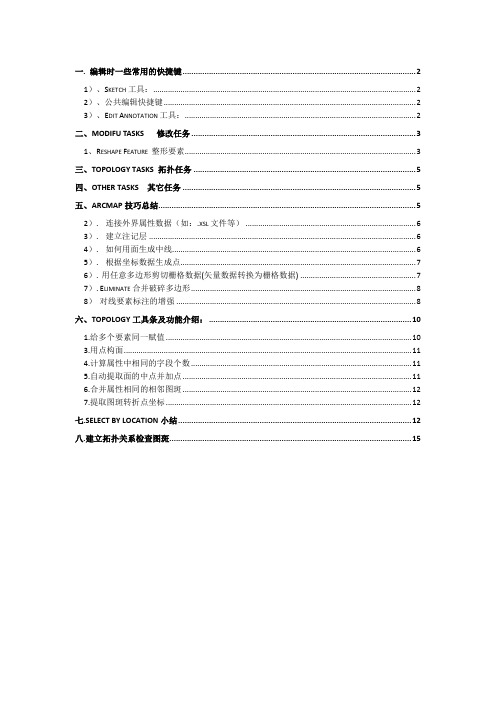
一. 编辑时一些常用的快捷键 (2)1)、S KETCH工具: (2)2)、公共编辑快捷键 (2)3)、E DIT A NNOTATION工具: (2)二、MODIFU TASKS 修改任务 (3)1、R ESHAPE F EATURE 整形要素 (3)三、TOPOLOGY TASKS 拓扑任务 (5)四、OTHER TASKS其它任务 (5)五、ARCMAP技巧总结 (5)2). 连接外界属性数据(如:.XSL文件等) (6)3). 建立注记层 (6)4). 如何用面生成中线 (6)5). 根据坐标数据生成点 (7)6).用任意多边形剪切栅格数据(矢量数据转换为栅格数据) (7)7).E LIMINATE合并破碎多边形 (8)8)对线要素标注的增强 (8)六、TOPOLOGY工具条及功能介绍: (10)1.给多个要素同一赋值 (10)3.用点构面 (11)4.计算属性中相同的字段个数 (11)5.自动提取面的中点并加点 (11)6.合并属性相同的相邻图斑 (12)7.提取图斑转折点坐标 (12)七.SELECT BY LOCATION小结 (12)八.建立拓扑关系检查图斑 (15)一. 编辑时一些常用的快捷键1)、Sketch工具:Ctrl+A:方位Ctrl+F:偏转Ctrl+L:长度Ctrl+D:X,Y增量Ctrl+G:方位/长度Ctrl+P:平行Ctrl+E:垂直Ctrl+T:切线Ctrl+Delete:删除草图F2:完成草图F6:绝对X,Y坐标F7:线段偏转T:显示容限已经输入的命令可以通过Esc取消。
2)、公共编辑快捷键在编辑未完成时按快捷键E切换到选择的环境中去Z 放大X 缩小 C 漫游V 显示节点Ctrl+Z 撤销Ctrl+Y 重做 SpaceBar 暂停捕捉3)、Edit Annotation工具:Shift:添加至/取消选择Ctrl:移动选择锚N:下一个被选要素R:切换至旋转模式/从旋转模式切换F:切换至要素模式/从要素模式切换E:在Sketch工具、Edit工具和Edit Annotation工具间切换L:在跟踪要素模式下将选中的注记要素旋转180度O:在跟踪要素模式下打开Follow Feature Options 对话框Tab:在跟踪要素模式下对注记放置的位置进行左右边的切换P:在跟踪要素模式下对注记放置的角度进行平行和垂直方向的切换。
arcgis常见命令
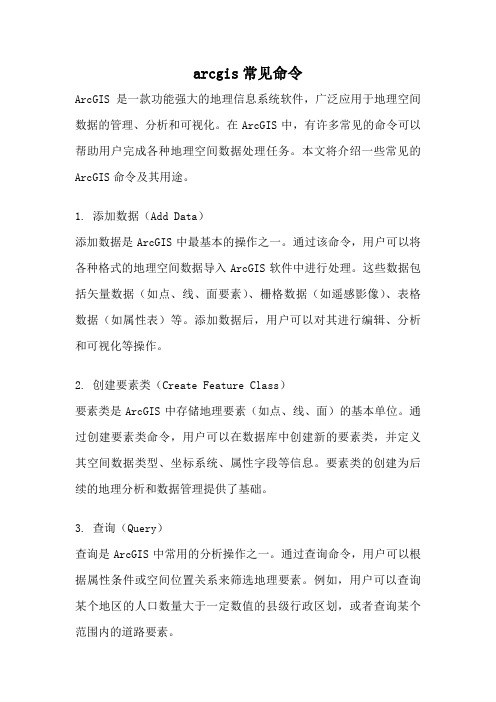
arcgis常见命令ArcGIS是一款功能强大的地理信息系统软件,广泛应用于地理空间数据的管理、分析和可视化。
在ArcGIS中,有许多常见的命令可以帮助用户完成各种地理空间数据处理任务。
本文将介绍一些常见的ArcGIS命令及其用途。
1. 添加数据(Add Data)添加数据是ArcGIS中最基本的操作之一。
通过该命令,用户可以将各种格式的地理空间数据导入ArcGIS软件中进行处理。
这些数据包括矢量数据(如点、线、面要素)、栅格数据(如遥感影像)、表格数据(如属性表)等。
添加数据后,用户可以对其进行编辑、分析和可视化等操作。
2. 创建要素类(Create Feature Class)要素类是ArcGIS中存储地理要素(如点、线、面)的基本单位。
通过创建要素类命令,用户可以在数据库中创建新的要素类,并定义其空间数据类型、坐标系统、属性字段等信息。
要素类的创建为后续的地理分析和数据管理提供了基础。
3. 查询(Query)查询是ArcGIS中常用的分析操作之一。
通过查询命令,用户可以根据属性条件或空间位置关系来筛选地理要素。
例如,用户可以查询某个地区的人口数量大于一定数值的县级行政区划,或者查询某个范围内的道路要素。
4. 缓冲区分析(Buffer)缓冲区分析是一种常见的地理空间分析操作。
通过缓冲区分析命令,用户可以根据某个地理要素(如点、线、面)创建一定距离的缓冲区。
这个缓冲区可以用来分析地理要素的空间关系,如确定某个地区的服务范围、分析道路交通流量等。
5. 空间连接(Spatial Join)空间连接是一种基于地理位置关系的数据分析方法。
通过空间连接命令,用户可以将两个要素类之间的属性进行关联。
例如,用户可以将一组点要素(代表学校)与另一个面要素(代表行政区划)进行连接,从而得到每个行政区划内的学校数量等信息。
6. 地图制作(Map Layout)地图制作是ArcGIS中常见的可视化操作之一。
通过地图制作命令,用户可以将地理空间数据以地图的形式进行展示。
ARCGIS常用操作

ARCGIS常用操作ArcGIS是一种流行的地理信息系统(GIS)软件,用于处理和分析地理数据。
它提供了许多常用的操作和功能,方便用户进行空间分析、地图制作和数据管理。
以下是一些常用的ArcGIS操作:1. 数据导入和读取:ArcGIS支持导入和读取各种不同格式的地理数据,如Shapefile、CSV、Excel、GeoTIFF等。
用户可以通过"添加数据"按钮或直接拖放文件导入数据。
3. 空间查询和选择:ArcGIS提供了一系列的空间查询和选择工具,帮助用户快速筛选和选取感兴趣的空间对象。
例如,可以通过绘制矩形框来选择特定区域内的对象,或者使用属性查询来筛选符合条件的对象。
4. 空间分析:ArcGIS具有强大的空间分析功能,用于统计和分析地理数据。
用户可以计算地理对象的长度、面积和体积,创建缓冲区、插值、叠加和点密度图,进行网络分析和路径规划等。
5. 地理编码和地理定位:ArcGIS可以将地址转换为地理坐标,并对地理坐标进行地理编码和地理定位。
用户可以使用地图服务或地理编码服务来查找和定位特定地址或地理位置。
7. 地图制作和输出:ArcGIS允许用户根据需要制作和输出地图。
用户可以选择合适的比例尺和分辨率,设置地图元素,如标题、图例和指南针,并输出为不同的格式,如PDF、JPG、PNG等。
8. 数据分享和发布:ArcGIS提供了数据分享和发布的功能。
用户可以将地理数据、地图和分析结果发布为地图服务,以便其他用户通过网络浏览和访问。
此外,可以将地图和分析结果分享为Web地图或Web应用程序。
9. 地理处理模型:ArcGIS支持创建和使用地理处理模型,以自动化和批处理地理数据处理和分析。
用户可以将一系列的地理处理工具和操作组合为一个模型,并进行流程控制和参数设置。
10. 数据浏览和查询:ArcGIS提供了数据浏览和查询的功能,可以查看地图和数据的属性信息,并进行快速和过滤。
同时,用户还可以通过创建查询语句来查询和筛选数据。
Arcgis中62个常用技巧
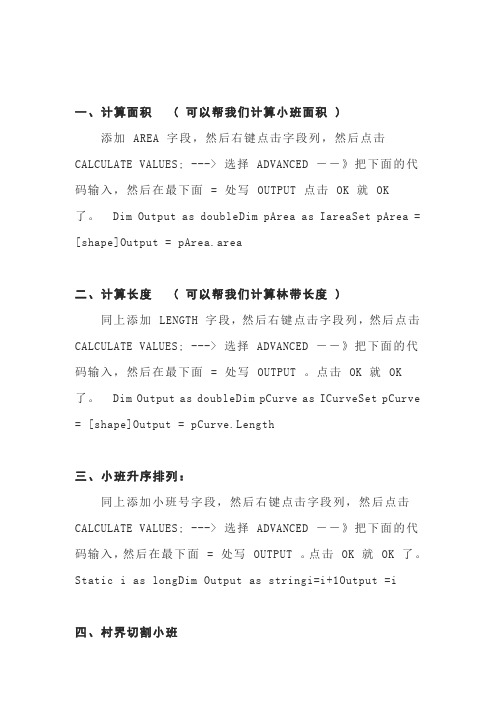
一、计算面积( 可以帮我们计算小班面积 )添加 AREA 字段,然后右键点击字段列,然后点击CALCULATE VALUES; ---> 选择 ADVANCED --》把下面的代码输入,然后在最下面 = 处写 OUTPUT 点击 OK 就 OK了。
Dim Output as doubleDim pArea as IareaSet pArea = [shape]Output = pArea.area二、计算长度( 可以帮我们计算林带长度 )同上添加 LENGTH 字段,然后右键点击字段列,然后点击CALCULATE VALUES; ---> 选择 ADVANCED --》把下面的代码输入,然后在最下面 = 处写 OUTPUT 。
点击 OK 就 OK 了。
Dim Output as doubleDim pCurve as ICurveSet pCurve = [shape]Output = pCurve.Length三、小班升序排列:同上添加小班号字段,然后右键点击字段列,然后点击CALCULATE VALUES; ---> 选择 ADVANCED --》把下面的代码输入,然后在最下面 = 处写 OUTPUT 。
点击 OK 就 OK 了。
Static i as longDim Output as stringi=i+1Output =i四、村界切割小班选择 -> 根据位置选择 , 小班 are are crossed by the outline of 村面 , 然后选择 -> 设置可选择图层为村面。
用追踪工具,任务为切割多边形要素,进行切割五、字段赋值选择 -> 根据位置选择 , 小班 are within 村面。
打开属性表显示选中的,选择一整列计算字段值对整个字段赋一个常量或,勾选高级加求变量代码。
六、拓扑检查ArcCatalog 选要进行拓扑检查的文件夹右键 -> 新建个人 geodatabase-> 新建要素集 -> 导入要素类 -> 新建拓扑(导入要拓扑的图层)。
Arcgis操作
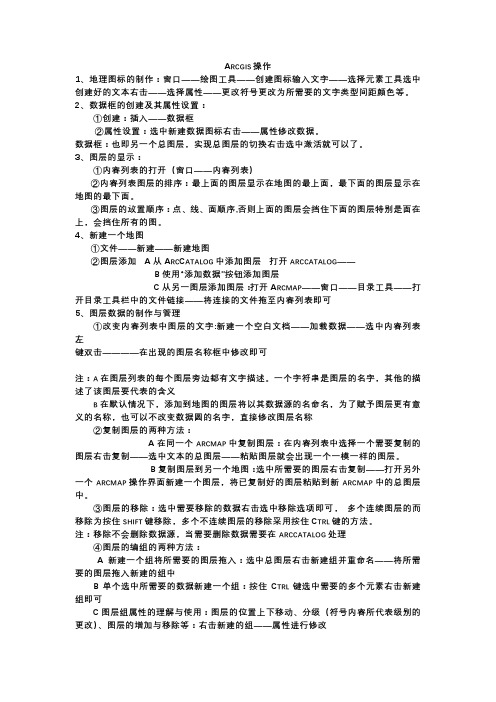
A RCGIS操作1、地理图标的制作:窗口——绘图工具——创建图标输入文字——选择元素工具选中创建好的文本右击——选择属性——更改符号更改为所需要的文字类型间距颜色等。
2、数据框的创建及其属性设置:①创建:插入——数据框②属性设置:选中新建数据图标右击——属性修改数据。
数据框:也即另一个总图层,实现总图层的切换右击选中激活就可以了。
3、图层的显示:①内容列表的打开(窗口——内容列表)②内容列表图层的排序:最上面的图层显示在地图的最上面,最下面的图层显示在地图的最下面。
③图层的放置顺序:点、线、面顺序,否则上面的图层会挡住下面的图层特别是面在上,会挡住所有的图。
4、新建一个地图①文件——新建——新建地图②图层添加A从A RC C ATALOG中添加图层打开ARCCATALOG——B使用“添加数据”按钮添加图层C从另一图层添加图层:打开A RCMAP——窗口——目录工具——打开目录工具栏中的文件链接——将连接的文件拖至内容列表即可5、图层数据的制作与管理①改变内容列表中图层的文字:新建一个空白文档——加载数据——选中内容列表左键双击————在出现的图层名称框中修改即可注:A在图层列表的每个图层旁边都有文字描述。
一个字符串是图层的名字,其他的描述了该图层要代表的含义B在默认情况下,添加到地图的图层将以其数据源的名命名,为了赋予图层更有意义的名称,也可以不改变数据圆的名字,直接修改图层名称②复制图层的两种方法:A在同一个ARCMAP中复制图层:在内容列表中选择一个需要复制的图层右击复制——选中文本的总图层——粘贴图层就会出现一个一模一样的图层。
B复制图层到另一个地图:选中所需要的图层右击复制——打开另外一个ARCMAP操作界面新建一个图层,将已复制好的图层粘贴到新ARCMAP中的总图层中。
③图层的移除:选中需要移除的数据右击选中移除选项即可,多个连续图层的而移除为按住SHIFT键移除,多个不连续图层的移除采用按住C TRL键的方法。
arcgis基础操作

arcgis基础操作ArcGIS是一款功能强大的地理信息系统软件,它能够帮助用户进行空间数据的采集、处理、分析和展示。
本文将介绍ArcGIS的基础操作,包括软件安装、界面介绍、数据导入与导出、地图制作等方面。
一、软件安装ArcGIS软件需要购买正版授权后才能使用。
用户可以从Esri官网上下载安装程序,按照提示进行安装即可。
在安装过程中需要注意选择合适的语言版本和组件,以及设置好许可证等信息。
二、界面介绍打开ArcGIS软件后,用户会看到一个主界面。
主界面包含菜单栏、工具栏、图层列表和数据视图等组成部分。
1.菜单栏:包含文件(File)、编辑(Edit)、视图(View)、插入(Insert)、选择(Selection)、地图(Map)、图层(Layer)、工具箱(Geoprocessing)等多个功能选项。
2.工具栏:包含常用的工具按钮,如放大缩小工具、选择工具、编辑工具等。
3.图层列表:列出了当前项目中所有的数据图层,并且可以对其进行管理和操作。
4.数据视图:显示了当前项目中所加载的地理数据,并且可以对其进行浏览和编辑。
三、数据导入与导出ArcGIS支持多种数据格式的导入和导出,包括Shapefile、CSV、TXT、Excel等格式。
用户可以通过以下步骤实现数据的导入和导出:1.导入数据:选择“文件”菜单中的“添加数据”选项,然后选择需要导入的数据文件即可。
2.导出数据:选择“文件”菜单中的“另存为”选项,然后选择需要保存为的文件格式和路径即可。
四、地图制作ArcGIS可以帮助用户制作各种类型的地图,包括点状地图、线性地图、面状地图等。
用户可以通过以下步骤实现地图制作:1.添加数据:选择“文件”菜单中的“添加数据”选项,然后选择需要添加到地图中的数据文件。
2.设置符号:在图层列表中选择需要设置符号的图层,然后右键点击该图层,在弹出菜单中选择“属性”,在属性对话框中设置符号样式和颜色等属性。
3.制作地图:在工具栏中选择所需工具,如放大缩小工具、选择工具等,在数据视图中进行操作并预览效果。
- 1、下载文档前请自行甄别文档内容的完整性,平台不提供额外的编辑、内容补充、找答案等附加服务。
- 2、"仅部分预览"的文档,不可在线预览部分如存在完整性等问题,可反馈申请退款(可完整预览的文档不适用该条件!)。
- 3、如文档侵犯您的权益,请联系客服反馈,我们会尽快为您处理(人工客服工作时间:9:00-18:30)。
一些常用操作方法总结一、计算面积 (可以帮我们计算小班面积)添加AREA字段,然后右键点击字段列,然后点击CALCULATE VALUES; --->选择ADVANCED--》把下面的代码输入,然后在最下面=处写OUTPUT点击OK就OK了。
Dim Output as doubleDim pArea as IareaSet pArea = [shape]Output = pArea.area二、计算长度 (可以帮我们计算林带长度)同上添加LENGTH字段,然后右键点击字段列,然后点击CALCULATE VALUES; --->选择ADVANCED --》把下面的代码输入,然后在最下面=处写OUTPUT。
点击OK就OK了。
Dim Output as doubleDim pCurve as ICurveSet pCurve = [shape]Output = pCurve.Length三、小班升序排列:同上添加小班号字段,然后右键点击字段列,然后点击CALCULATE VALUES; --->选择ADVANCED --》把下面的代码输入,然后在最下面=处写OUTPUT。
点击OK就OK了。
Static i as longDim Output as stringi=i+1Output =i四、村界切割小班选择->根据位置选择,小班are are crossed by the outline of村面,然后选择->设置可选择图层为村面。
用追踪工具,任务为切割多边形要素,进行切割五、字段赋值选择->根据位置选择,小班are within村面。
打开属性表显示选中的,选择一整列计算字段值对整个字段赋一个常量或,勾选高级加求变量代码六、拓扑检查ArcCatalog选要进行拓扑检查的文件夹右键->新建个人geodatabase->新建要素集->新建拓扑。
ArcMap中打开由拓扑规则产生的文件,利用topolopy工具条中给出的错误记录信息进行修改七、投影和投影转换ArcToolbox->数据管理->投影和投影转换->project,batch project。
(地理变换中加入之前创建自定义地理变换文件)八、合并图层ArcToolbox->数据管理->常规->merge九、其他格式文件转shpfileArcToolbox->转换工具->到shpfile十、dxf批量转shp用ArcCatlog打开全部选择右键转为shp十一、批量定义投影ArcToolbox->示列->batch define coordinate system十二、校正提前可选取捕捉选项校正进行仿射校正十三、属性表多项查询"村" =6 AND( "优势树种" = '150 落叶松' OR "优势树种" = '491 榆树' OR "优势树种" = '530 杨树' OR "优势树种" = '535 柳树' )十四、数据库挂接根据两属性库相同字段,相同值连接库文件十五、裁切利用矩形对栅格数据裁剪:ArcToolbox中,datamanagement>raster>clipInputRaster中选择被裁剪的栅格数据,设定好矩形四个顶点即可十六、小班删除和融合小班内部删除相当于减少面积,外部删除去掉地块。
小班内部融合相当于面积不变。
十七、ArcGIS中影像图配准(校正扫描地图)栅格配准-根据地图坐标添加控制点,x=经度去掉前两位数代号后加3个零,y=纬度后加3个零(如21575为575000,5357为5357000)。
选二次多项式,选择校正,选择校正后的数据类型和名字十八、ArcGIS工程空间参考第一个加的图层。
十九、字段值显示不同颜色打开图层后,右键单击图层,properties里面,symbology,采用categories分类,用unique values,右边的value field选取你说的那个“图斑的属性”,添加所有值二十、线图层和面图层之间转换数据管理工具->要素->要素到多边形,多边形到要素二十一、融合后全部打散ArcToolbox->数据管理->属性->mergemultipart to singlepart二十二、图层切割图层ArcToolbox->分析工具->叠加->identity二十三、选择性导出数据生成新图层选中要生成新图层的数据,源图层右键,数据,导出数据,选择选中的要素,修改图层名,确定(同样适用于选择性导出dbf文件)二十四、ArcGIS根据坐标点生成面图层和线图层;并根据图层文件导出坐标点文件ArcToolbox->示列->数据管理->Create Features From Text File其中,input txt file 选择下面格式中的坐标点txt文件,Input decimal separator中在英文状态下输入任一字符,但不能使用空格,Output Feature Class选输出路径,Output Feature Class Spatial Reference中选择坐标系或导入参考已有图层坐标系。
txt文件格式说明:1、Polyline后面不能有空格;(如果要生成面,将Polyline改成Polygon)2、数据间的空格间隔只能是一个字符;3、生成线的每一点要按顺序排列,按不同顺序排列会生成不同的图像;4、第一个点的序号从0开始编号;5、若要生成多条线,对每条线要编号;且要符合上述的要求,每条线的点重新从0开始编号;6、最后一行要加上END;7、将数据从EXCEL表中导出成TXT格式后,按上述要求调整好数据格式,新建一个TXT文档,将数据复制到新建的文档当中。
8、各个点的坐标数据必须保留1位以上的小数。
格式必须要符合上述规定如下:在同一个图层上同时生成两个小班地块Polygon0 00 477140.900 268443.400 1.#QNAN 1.#QNAN1 477186.300 268443.400 1.#QNAN 1.#QNAN2 477186.300 268507.559 1.#QNAN 1.#QNAN3 477186.300 268522.561 1.#QNAN 1.#QNAN4 477192.300 268522.461 1.#QNAN 1.#QNAN5 477192.300 268507.459 1.#QNAN 1.#QNAN6 477192.300 268443.400 1.#QNAN 1.#QNAN7 477263.900 268443.400 1.#QNAN 1.#QNAN8 477263.900 268408.400 1.#QNAN 1.#QNAN0 477140.900 268443.400 1.#QNAN 1.#QNANENDPolygon0 00 700680 5247849 1.#QNAN 1.#QNAN1 700676 5247846 1.#QNAN 1.#QNAN2 700603 5247885 1.#QNAN 1.#QNAN3 700609 5247891 1.#QNAN 1.#QNAN0 700680 5247849 1.#QNAN 1.#QNANEND生成线图层Polyline0 00 700680 5247849 1.#QNAN 1.#QNAN1 700676 5247846 1.#QNAN 1.#QNAN2 700603 5247885 1.#QNAN 1.#QNAN3 700609 5247891 1.#QNAN 1.#QNANEND二十五、内容列表区图层文件拷贝一个打开工程中内容列表区的图层文件全部复制拷贝到另一个打开工程的内容列表中,在源工程内容列表区中选中要复制的图层文件上右键复制,在目标工程内容列表区中图层上右键粘贴图层文件。
二十六、快捷键ALT+R键然后S键可以帮助你快速保存图层文件。
ALT+R键然后G键同样可以快速融合文件。
CTRL+F6捕捉顶点,CTRL+F8捕捉边线注:地方林业局在最近几年有电子版的资料,但是这些资料部分还是“北京54坐标系”,与现在大家统一用的“西安80坐标系”不同。
如果我们想利用这部分资料做参考,大家可以先把“北京54坐标系”做一次投影转换转为“西安80坐标系”然后再利用小班和影像做一下配准。
就可以得到我们想要的“西安80坐标系”。
具体操作步骤在上面的操作方法里面都有。
二十七、GPS和电脑连接、数据传输、坐标点成图MapSource客户端软件和GPS驱动程序安装安装好驱动和MapSource程序,用GPS自带数据线和GPS连接好,(驱动程序和MapSource程序都在GPS附带光盘里)MapSource参数设置MapSource编辑->首选项->位置用户定义的格网,用户定义的地图基准。
属性进行设置,具体参数设置和当地林业局GPS参数设置一样。
MapSource数据接收和保存传送->从设备接收,接收内容一般选航点。
文件->另存为保存路径文件名,文件类型为默认.gdb(这是GPS数据库和GPS设备上的数据一致,以后就可以拔掉GPS直接打开这个gdb 文件进行操作相当于连接上GPS操作);同样文件->另存为.TXT文件(gdb文件的txt形式)。
Excel获取坐标点Excel中数据->导入外部数据找到保存的txt文件,下一步->选分隔符,再下一步选中“空格和其它”确定(保存的txt文件导入Excel中),其中Name列为坐标点号,Description 列为打点时间,正常情况Position列为坐标点,得到了坐标点。
坐标点成图(分1.0成图和ArcGIS成图两种方法)1.0成图:如果参数是严格按照上面MapSource参数设置中的步骤设置的话,坐标点可以直接上图。
在Excel中新建三列分别为id,x,y,其中id为一个图中的同一地块所有坐标点共同id号(同一块地id值相同如都设为1,另一块地id值则都设为2)。
然后用1.0点成面或线再加上属性库就得到GPS打点形成的图层。
ArcGIS成图:在上面的“二十四。
ArcGIS根据坐标点生成面图层和线图层”中有详细描述。
二十八、另外一种坐标点成图方法(需要用到工具->Add XY Data)1、将数据导入到Excel里面,总共有两列X,Y(列名为X,Y即可),下面对应x,y坐标数据即可,将文件保存成*.xls或者*.dbf文件。
